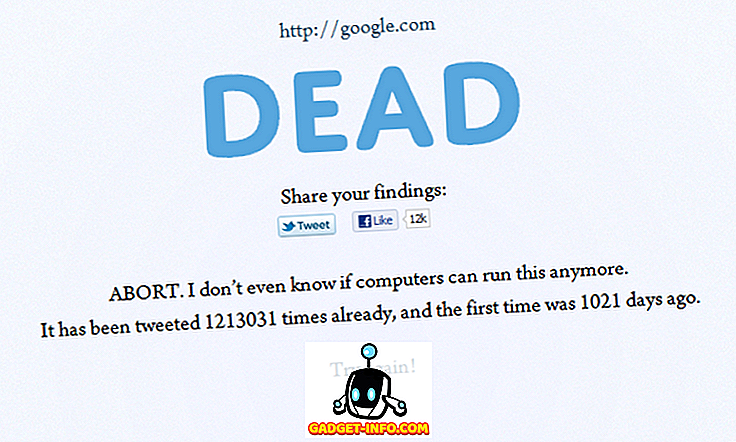Постоје бројни разлози зашто људи воле Некус уређаје и стоцк анд Андроид, а један од њих је да му недостаје било каква непотребна опрема. За разлику од стоцк Андроид-а, скинови произвођача као што су ТоуцхВиз, Сенсе итд. Долазе са мноштвом претходно учитаних апликација које не можете деинсталирати. Такође, оператери инсталирају своје власничке апликације на уређаје које продају. Ове апликације не само да успоравају ваш Андроид уређај, већ заузимају непотребан простор за складиштење и претрпе корисничко искуство. Дакле, ако сте се питали да ли можете да уклоните ове апликације, одговор је, да, можете!
Навешћемо начине за уклањање блоатваре-а из укоријењених и некоријенских паметних телефона, али прије него што наставимо с тим, требали бисте имати идеју о томе које апликације требате уклонити или онемогућити.
Које апликације треба уклонити или уклонити
Док су унапред инсталиране апликације и блоатваре углавном бескорисни, треба да будете опрезни у избору апликација које желите да уклоните и које не. Уклањање апликације језгра система може узроковати велике проблеме у перформансама уређаја, тако да увек будите сигурни да је апликација коју уклањате само произвођач или носилац вируса, а не услуга језгра система. Такође, неке апликације произвођача или оператера нису доступне у Плаи продавници и можда их нећете пронаћи након што сте их уклонили, па то узмите у обзир пре уклањања апликације.
Рекавши то, требало би да уклоните унапред инсталиране апликације за које сматрате да их никада не користите и које нису део основног Андроид искуства. Сада када смо то разјаснили, ево како можете то учинити:
За уређаје без корена:
Нажалост, за уређаје који немају коријен, не постоји конкретан начин за уклањање вируса. Постоји неколико алата на располагању у КСДА, који наводно дозвољавају да уклоните блоатваре и системске апликације, али смо их тестирали на различитим уређајима и они нису успјели. Истина је да не можете потпуно уклонити блоатваре на некоријенским Андроид уређајима, али можете их онемогућити / сакрити. Андроид вам омогућава да онемогућите апликације на оригиналан начин, ево како:
1. Идите на Сеттингс-> Аппс на свом Андроид уређају. Изаберите апликацију коју желите да онемогућите.

2. Када се нађете на страници са информацијама о апликацији, тапните на “Дисабле”, која ће донети поруку да онемогућавање апликације може довести до тога да неке друге апликације не функционишу исправно. Изаберите „ Дисабле Апп “. Тада ћете добити поруку са питањем да ли желите да замените ову апликацију фабричком верзијом.

3. На Андроид 6.0 Марсхмаллов, притиском на дугме за онемогућавање уклања се и податак апликације. Дакле, ако имате старију верзију Андроид-а, морате ручно избрисати податке апликације тако што ћете отићи у Апп инфо-> Стораге-> Цлеар дата . Такође препоручујемо да направите “Форце стоп”, “цлеар цацхе” и “Унинсталл упдатес” да бисте ослободили колико год можете меморије.

4. Када онемогућите апликацију, нећете видети апликацију у апликацији за Андроид апликацију или било где другде, а онемогућена апликација ће заузети само минималну количину меморије.
5. Да бисте провјерили или омогућили апликације које сте онемогућили, идите на Поставке-> Апликације . Затим притисните падајући мени „Све апликације“ и изаберите „ Дисаблед “. Када уђете у Дисаблед апликације, притисните дугме са три тачке и додирните „Прикажи систем“ да бисте видели системске апликације. Затим изаберите онемогућену апликацију и на страници са информацијама о апликацији изаберите „омогућити“.

Опција за онемогућавање је присутна само на новијим верзијама Андроид-а, тако да ако имате старију верзију Андроида која нема ову опцију или желите да ослободите још простора за складиштење, мораћете да укористите уређај. Роотинг има свој низ погодности као и недостатке, па прво проверите.
За укорењене уређаје:
Роотинг уређај доноси могућност да уклоните било коју унапред инсталирану апликацију или апликацију система и постоји тона апликација које вам омогућују да то урадите. Један од једноставнијих је НоБлоат. Не само да вам омогућава да уклоните системске апликације, већ и да направите резервну копију тих апликација.

Да бисте уклонили апликацију, отворите апликацију НоБлоат и идите на „ Системске апликације “. Само додирните апликацију коју желите уклонити и добит ћете опције „ Онемогући “, „ Сигурносна копија “, „ Сигурносно копирање и брисање “ и „ Брисање без сигурносне копије “. Важно је напоменути да ће вам требати СД картица за израду сигурносне копије апликације.

Ако из било ког разлога не волите НоБлоат, можете да испробате и друге апликације за уклањање блоата као што су 3Ц Тоолбок, Систем Апп Ремовер итд.
Све је спремно за чишћење Андроид уређаја?
Слажемо се да онемогућавање апликација на некоријенским уређајима није савршено рјешење за људе, али нажалост, то је једини начин за сада. Добра ствар је што метода ослобађа неки простор за складиштење, и уклања га из корисничког интерфејса. Нема сумње да је уклањање блоатваре-а веома лако на укоријењеним Андроид уређајима, али навођење долази са својим властитим скупом упозорења. Да сумирамо, ово су најбољи начини за уклањање вируса на Андроид уређајима. Ако имате методу коју смо можда пропустили, обавестите нас у одељку за коментаре испод.